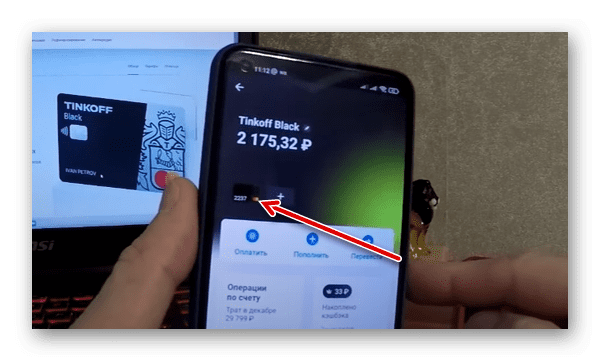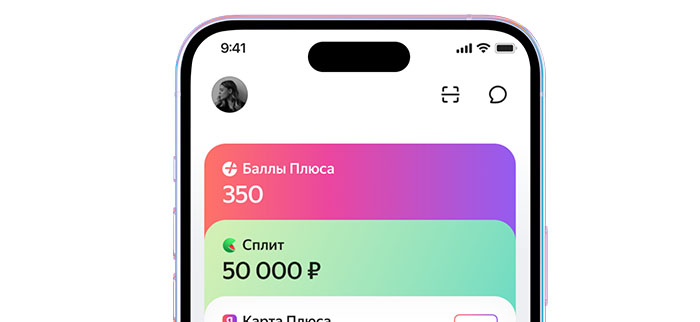Одна из функций безопасности ВКонтакте – это уведомление пользователя, если в его аккаунт вошли с нового устройства. Так социальная сеть защищает вас от злоумышленников. Если вам пришло такое уведомление и вы точно уверены, что не заходили в аккаунт самостоятельно, срочно меняйте пароль. Подробнее о том, что делать, если пришло уведомление о входе в ВК с другого устройства, почему оно приходит, и как его отключить, читайте далее.
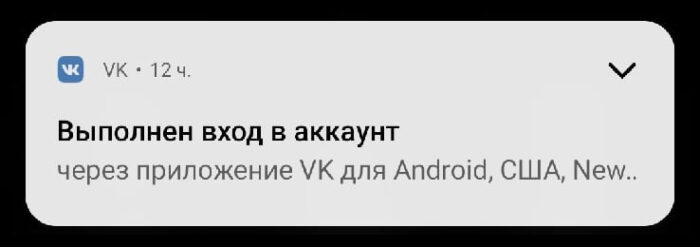
Почему уведомление о входе в ВК пришло, если вы вошли сами?
При каждом входе на личную страницу с нового устройства, приложение ВКонтакте будет присылать вам уведомление. Это необходимо для защиты от злоумышленника. Например, если вы купили новый ПК и зашли с него на свою страницу, то в шторке уведомлений появится соответствующее сообщение. Оно приходит только один раз, поэтому после первой авторизации с устройства уведомления приходить не будут.
Но, иногда случается так, что вы заходите с уже зарегистрированного устройства, например, персонального компьютера, а уведомление всё равно приходит. Это связано с тем, что ВКонтакте опознает пользователя по IP-адрессу, а он присваивается не устройству, а сети.
Таким образом, вы получите уведомление о входе в вашу страницу, если:
- Вы изменили интернет-провайдера. Именно он присваивает пользователю IP-адресс. Иногда при смене провайдеров вы получаете новый адрес, а значит, и социальная сеть не распознаёт устройство;
- Вы зашли с другой сети. Например, если вы взяли свой ноутбук, поехали в кафе и зашли во ВКонтакте с их Wi-Fi. Тогда система не распознает устройство и отправит уведомление;
- У вас динамические IP-адрес. Некоторые настройки сети предполагают, что IP-адрес будет действителен определённый промежуток времени, а потом заменится на новый.
Если все эти условия не относятся к вам, значит, на вашу личную страницу вошёл злоумышленник.
В аккаунт вошёл злоумышленник
Если вы всё проверили и поняли, что точно не заходили на страницу ВКонтакте никаким способом, VPN не включён, а IP-адресс у вас статический, то действовать нужно быстро. Это всё означает, что произошёл взлом вашей страницы. Злоумышленник каким-то образом получил доступ к вашему логину и паролю, после чего вошёл в аккаунт. Возможно, вы перешли по сомнительной ссылке, или ввели данные в форме входа ВК, но на самом деле находились на сайте-обманке, или преступник получит логин и пароль другим способом.
Что делать?
Главное, что злоумышленник знает ваш пароль и имеет доступ к странице. Поэтому действовать нужно быстро. Преступник может похитить ваши фотографии или другие данные из личных переписок, чтобы использовать для шантажа, начать распространять спам, просить деньги взаймы у людей из вашего списка друзей, а также рассылать им ссылки, через которые взломает уже их.
Закончить другие сеансы
Поэтому первое, что нужно сделать – завершить все другие сеансы, то есть, заставить все другие устройства выйти их вашего аккаунта. Во ВКонтакте есть специальная функция для этого. Чтобы применить её на ПК, нажмите на иконку со своей фото в правом верхнем углу экрана и выберите пункт «Настройки».

Далее вам понадобится перейти в раздел «Безопасность».

Откроется новая страница, там в разделе «Мои устройства» выберите пункт: «Завершить другие сеансы».
В открывшемся окне подтвердите своё действие.

После этого можно немного расслабиться – вы выиграли немного времени. Злоумышленника «выкинуло» с вашей страницы, а значит, прямо сейчас он не делает ничего вредного, а пытается зайти обратно. Стоит отметить, что после выбора этой опции, вам тоже придётся зайти во ВКонтакте со всех устройств кроме того, с которого она была использована.
Изменить пароль
Следующее действие изменить пароль – злоумышленник знает его, а значит, сможет снова войти в ваш аккаунт. Это можно сделать через то же меню безопасности. В разделе «Данные аккаунта» выберите «Пароль».

Чтобы изменить его, понадобится ввести актуальный и нажать «Продолжить».

Далее откроется меню ввода нового пароля. Придумайте надёжную комбинацию букв, цифр и символов, отличающуюся от той, которую вы использовали ранее и подтвердите выбор.

После изменения пароля, понадобится снова войти в свой аккаунт со всех устройств, кроме используемого в моменте замены.
Как удалить уведомление о входе в ВК
Некоторые люди не хотят получать уведомление о входе на страницу ВКонтакте с другого устройства. Но это защитная функция, поэтому социальная сеть не предусматривает возможность её отключить. Однако, уведомление приходит только 1 раз с каждого нового устройства, поэтому не будет вас раздражать.